En esta ocasión veremos como se calcula un volumen con el Surfer, sera el calculo de un volumen sencillo como lo podría ser el de una pila de carbón o de cualquier otro material, este procedimiento también se puede hacer con el AutoCad Civil, pero la diferencia es que con el Surfer son menos los pasos a seguir y mucho mas sencillo el procedimiento que con el AutoCad Civil, mas adelante subiré el tutorial en donde enseño a hacer lo mismo con el AutoCad y se darán cuenta la gran cantidad de pasos que se tienen que hacer.
Primero veamos una pequeña descripción de lo que es el Surfer, para aquellos que no conocen este programa:
"Surfer es un programa para hacer mapas y trazar líneas de contorno en 3D para Windows únicamente. Con facilidad y rapidez, convertirá todos sus datos en mapas con contorno, superficie, wireframe, vector, imagen y sombras. Virtualmente todos los aspectos de sus mapas pueden ser personalizados para que produzcan exactamente la presentación que usted desea. Producir mapas de calidad de publicación jamás ha sido tan fácil y eficiente."
Cosas como estas se pueden hacer de manera fácil con el Surfer...
Existen varias versiones del Surfer, para este tutorial utilizaremos la versión 9, he visto por algunos lados que ya esta la versión 10 en la red pero aun no la utilizo.
1- Lo primero que tenemos que hacer es tener la cartera del levantamiento de la pila (entiéndase pila como la cantidad de material a la que le haces un levantamiento topográfico y a la cual le calcularemos el volumen), esta cartera la dividiremos en 2 archivos, es importante recordar que trabajaremos con Excel por facilidad y usaremos los archivos tipos .csv (valor separado por comas);
Para darme a entender mejor en la siguiente imagen muestro la nube de puntos del levantamiento.
* El piso y/o perímetro de la pila: este archivo estará conformado por todos los puntos que encierran la pila siendo este el perímetro de nuestra área a calcular, cuando tenemos este pequeño listado de puntos igualaremos las cotas a la cota menor para simular que el terreno donde esta ubicada la pila es plano y en la ultima cota aumentaremos un milímetro de diferencia con respecto a las demás. quedara de la siguiente manera:
Presten atención que en la ultima cota agregue un milímetro al piso, esta modificación de cotas se hace para poner un piso mas nivelado, ya que en muchas ocasiones cuando se hace el levantamiento de una pila de material no se sabe realmente la cota del piso, de hecho en muchas ocasiones el piso pudo estar mucho mas bajo como si fuera un hueco el material termino rellenando ese hueco así que se podría dar el caso en el que tendríamos que poner una cota inferior para tener un calculo mas exacto del material en cuestión, siempre es recomendable poner una misma cota a todo el piso, ya que en muchas ocasiones cuando hacemos el levantamiento de un material, este puede estar pegado a una pared, lo cual nos hace difícil tomar puntos en el piso de ese lado, solo nos queda tomar el perímetro, pero al igualar las cotas tendríamos el piso que esta en el lado donde la pared nos obstruía el trabajo.
* El volumen :Es el total de la cartera del levantamiento (o el total de los puntos que se encuentran dentro del perímetro según muestro en la imagen de arriba, incluyendo los puntos del perímetro)a la cual agregaremos la información del piso ya con la cota modificada. Si eres nuevo en este tema tal vez este pensando que estamos repitiendo los puntos del perímetro, y pues si, los estamos repitiendo, la diferencia es que esos puntos ahora tienen 2 valores, 1) es su cota original y 2) es la cota de piso, esto quiere decir que si en alguna parte del levantamiento estaba el material pegado a una pared tendremos las 2 cotas la del piso y la de la altura del material apoyado en la pared;
Como ven en la imagen de arriba ese es el caso que trato de explicar.
2- Ya teniendo estos 2 archivos (recuerden en extensión .csv) abriremos nuestro Surfer e iremos a la opción "Grid" y luego en "Data" ...
Ubicamos el directorio de nuestros archivos y cargamos el archivo de Piso...
Esta ventana podríamos decir que es la clave del éxito, en primer lugar fíjense que en la opcion "Gridding Method" ese seleccionado "Triangulation with Linear Interpolation" , ya que si usan otros sistema el calculo les saldrá erróneo, y lo segundo son los valores que resalto en la casilla "#of lines" los valores que allí le aparezcan tienen que ser los mismos que aparecerán cuando carguen el Volumen, ya que estos valores estan estableciendo el perímetro y si al cargar el archivo de volumen los valores aumentan quiere decir que tenemos algún punto que esta fuera del perímetro, así que tendremos que revisar nuestro listado de puntos.
estando lo anterior claro, damos en "OK" y aparecerá la siguiente pantalla...
Esto que nos arroja el programa es un informe sobre el archivo que acabamos de subir, esta a nuestra elección guardarlo o no.
3- Ahora repetiremos los mismos procedimientos del paso 2 pero esta vez cargaremos el archivo de Volumen, recuerden que los valores de "# of lines" tiene que coincidir.
4- ya estando los 2 archivos cargados iremos a la pestaña "Grid" y entraremos a la opción de Volumen...
nos aparecerá la siguiente ventana, en la cual seleccionaremos el archivo de nombre Volumen, esos 2 archivos se crearon al momento de importar las carteras en el paso 2 y 3...
cuando abramos el archivo nos aparecerá la siguiente ventana;
En esta ventanita tendremos que importar el piso, si observan bien se darán cuenta que el volumen ya esta importado, así que solo tiene que dar click en Lower surface, y abren el archivo de piso en la carpetica y dan OK, cuando hagan esto el programa automáticamente hará los cálculos y arrojara el informe en el cual dira el volumen de nuestra Pila ...
Y listo !!! ya tenemos nuestro calculo de volumen (es donde dice Net Volumen en el informe), pero como si estos sencillos pasos no fueran pocos el programa tambien nos permite ver ana imagen 3D de nuestra pila, para esto solo tenemos que dar click en el Boton "New 3D Surface" y seleccionamos el archivo de Volumen...
y listo tendremos nuestra imagen en 3D de la pila calculada la cual podremos mover a cualquier angulo con la herramienta que señalo en la siguiente imagen...
Las imágenes en 3D las pueden guardar en formato JPG usando la opcion importar que se encuentra en la pestaña File, solo escogen el formato y le dan aceptar y listo imagenes en 3D de nuestro pequeño levantamiento.
Y bueno hasta aquí este sencillo tutorial de como calcular volúmenes con Surfer de manera rápida, no subestimen a este programa, la verdad es muy útil tanto como lo es el Autocad y muy fácil de usar, poco a poco iremos aprendiendo a hacer mas cosas con el, como curvas de nivel y modelación de carreteras.
Saludos.













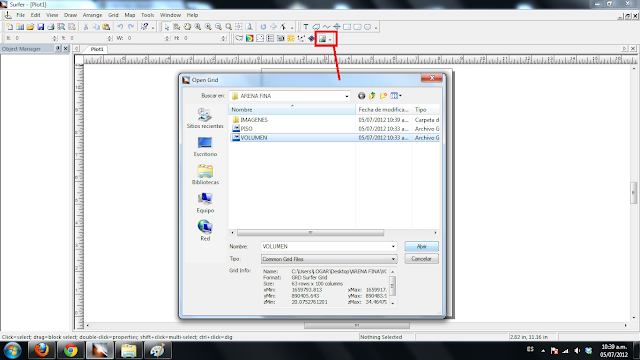

Disculpe en el caso de que toque calcular el volumen de un reservorio, el archivo piso seria reemplazado por uno que se llame techo, que vendria siendo la cota mas alta y se haria el mismo procedimiento? y en que unidades surfer da el dato del volumen?. Muchas gracias
ResponderEliminarel dato del Volumen lo da en el 3 informe, en donde dice NET VOLUMEN...
EliminarY si este mismo procedimiento se puede usar para diferentes tareas, claro reemplansando el piso segun necesitemos, inclusive lo he usado para hacer calculos rapidos de Batimetria, o corte de material, y sale bien. (se que salen correctos ya que despues son comparados con calculos de la misma superficie realizados en Autocad Civil)
Hola, muchas gracias por la respuesta.
EliminarHola muy bueno el tutorial. Tal como lo prometiste espero el procedimiento para hacerlo en Autocad Civil 3D.
ResponderEliminarMuchas Gracias.
Esta chevere un favor cuando haces el tuto para civil 3d!
ResponderEliminarcuando en el #ofline no coinciden es porque hay puntos fuera del area de "piso"? porque me pasa y no ayo como arreglarlo.
ResponderEliminarEfectivamente Javier, cuando los puntos no coinciden es que hay puntos en el volumen fuera del area de piso, lo mas practico que puedes hacer es reahacer las carteras de Piso y volumen, cuidadosamente, avecez ponemos puntos en el volumen que esta fuera del area de piso por error, ...
Eliminarla otra opcion es que modifiques los valores en el #Ofline del volumen (que es donde imagino te esta presentando la direncia), lo cual puede solucionar el error, pero no te garantizo que de el volumen exacto, asi que mejor haz denuevo las carteras .
saludos.
buenas tardes, tengo varias graficas de diferentes batimetrias en 3D surface del fondo marino, de un area donde se recibe mucho sedimento. Mi pregunta es la siguiente, para poder saber cuanto se sedimentó el area en un lapso de tiempo, yo puedo comparar 2 de esas graficas y sacar una tercera grafica que sea la diferencia de esas dos anteriores?
ResponderEliminarsi, si puedes, para el programa solo es cuestion de darle una cota de piso y otra de altura, sin importar si es sedimento de un area marina, una pila de carbon o una excavacion, simplemente ingresa la informacion de las batimetris y tendras la cantidad de sedimento acumulado y la iamgen que necesitas.
EliminarEn que unidades da el dato de volumen? gracias
ResponderEliminarHola, me quedo la misma inquietud, en que unidad se expresa el volumen????
ResponderEliminarhola estoy haciendo un calculo de batimetria, y calcule el volumen pero no se en que unidades queda.. gracias
ResponderEliminarHOLA BUEN DIA, OYE ME INTERESA MUCHO, ESE PROGRAMA, COMO ME PODIA PONER EN ESE PROGRMA. YA QUE ESTOY MANEJANDO PILAS DE MATERIA.
ResponderEliminarENVIAR A MI CORREO LA INFORMACION DEL PROGRAMA SURFER rrogerromero@gmail.com
ResponderEliminarAutocad Civil Land 3D 2009 Y Civil 3D 2012: Calculo De Volumen Con Surfer >>>>> Download Now
ResponderEliminar>>>>> Download Full
Autocad Civil Land 3D 2009 Y Civil 3D 2012: Calculo De Volumen Con Surfer >>>>> Download LINK
>>>>> Download Now
Autocad Civil Land 3D 2009 Y Civil 3D 2012: Calculo De Volumen Con Surfer >>>>> Download Full
>>>>> Download LINK M4